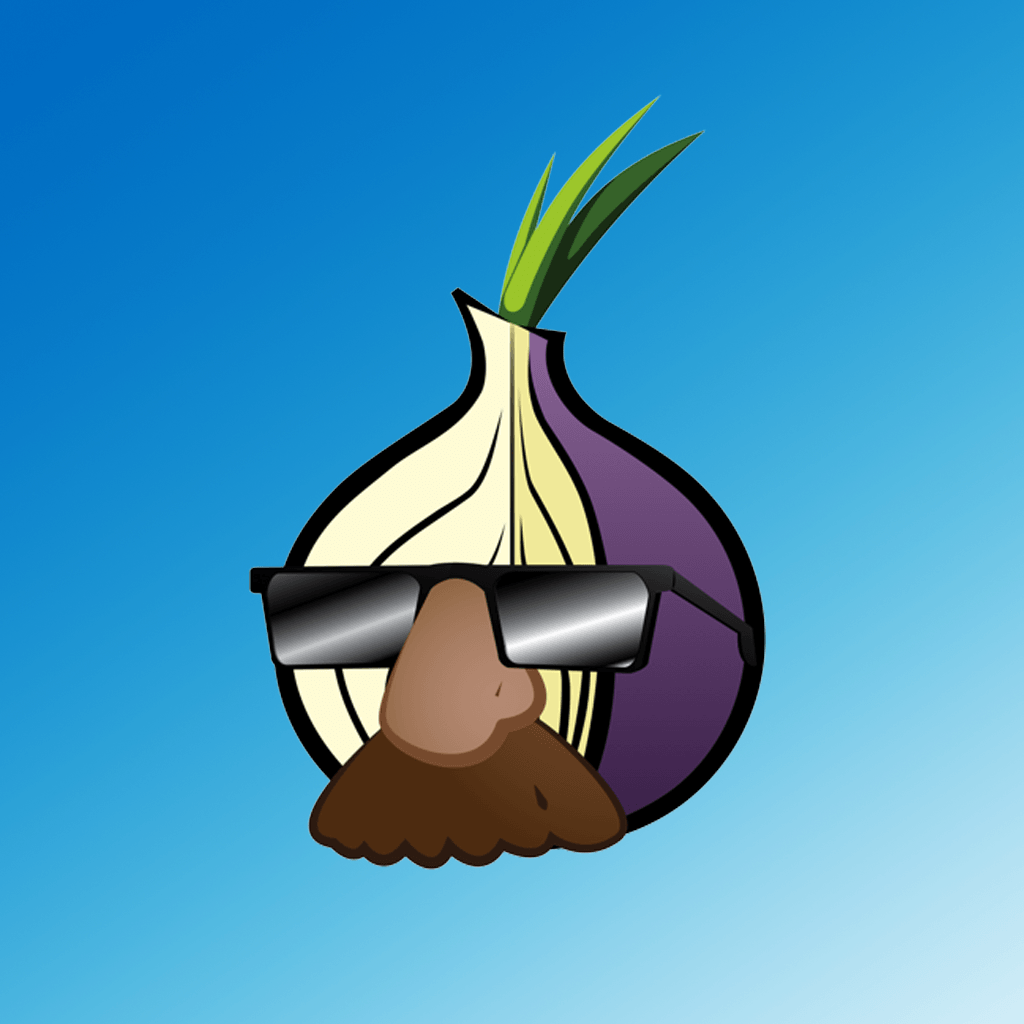Если вы хотите установить Tor как службу в Windows, то вам нужен Expert Bundle. Его можно скачать с этой страницы официального сайта.
Из скаченного архива (в моём случае файл называется tor-win32-0.4.5.8.zip) распакуйте папку Tor в корень диска C.
Настройка Tor для работы через ретранслятор типа мост
Теория: некоторые провайдеры Интернет-услуг блокируют работу Tor. Они могут использовать различные подходы, например, блокировать подключения ко всем IP сети Tor либо анализируя трафик и, если он определяется как принадлежащий сети Tor, блокируют его.
Для обхода такой блокировки можно использовать ретрансляторы. Мост – один из разновидностей ретрансляторов. Поскольку известны не все IP адреса мостов, то есть шанс обойти блокировку Tor’а.
Чтобы это работало, нужен obfs4 и список актуальных IP адресов мостов. В виде исходного кода obfs4 можно получить здесь:
Он написан на языке Go. Вы можете скомпилировать исполнимые файлы из исходного кода. Я же возьму бинарники из Tor Browser. Нужные файлы находятся в папке \Browser\TorBrowser\Tor\PluggableTransports\ вашего Tor Browser. Скопируйте эту папку в C:\Tor\.
Необходимо получить список актуальных IP адресов. Для этого перейдите по ссылке: https://bridges.torproject.org/options
Выберите obfs4 и нажмите кнопку «Получить мосты!»:
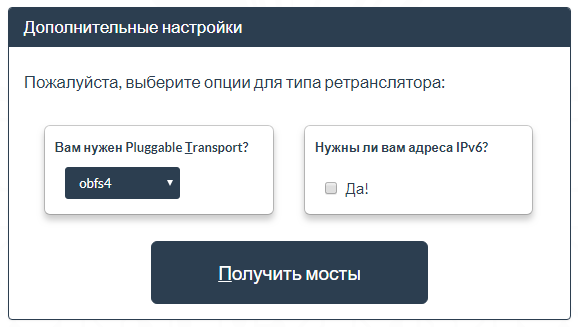
Введите капчу:
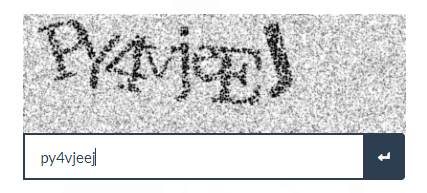
Вам будет дан список из трёх адресов. Скопируйте одну из этих строк.
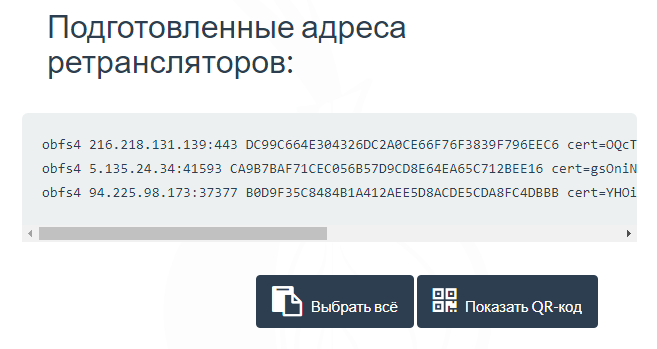
Другим способом получения мостов является отправка электронного письма на адрес [email protected]. Пожалуйста, обратите внимание на то, что вы должны отправить электронный запрос с использованием одного из перечисленных сервисов: Riseup, Gmail или Yahoo.
Теперь в файл C:\Tor\torrc добавьте:
| 123 | ClientTransportPlugin obfs2,obfs3,obfs4,scramblesuit exec C:\Tor\PluggableTransports\obfs4proxy.exeBridge СТРОКАUseBridges 1 |
Вместо СТРОКА вставьте одну из тех длинных строк, которую мы получили на предыдущем шаге:
Должно получиться примерно так:
| 123 | ClientTransportPlugin obfs2,obfs3,obfs4,scramblesuit exec C:\Tor\PluggableTransports\obfs4proxy.exeBridge obfs4 216.218.131.139:443 DC99C664E304326DC2A0CE66F76F3839F796EEC6 cert=OQcT+t2aA5PiY8VYs22O9Cl1bbXL0ZSpyJFFDikcZi3LVHOA4M/qrBhNF9MgxD8IbZLXdA iat-mode=0UseBridges 1 |

Выполним проверку:
| 1 | C:\Tor\tor.exe -f "C:\Tor\torrc" |
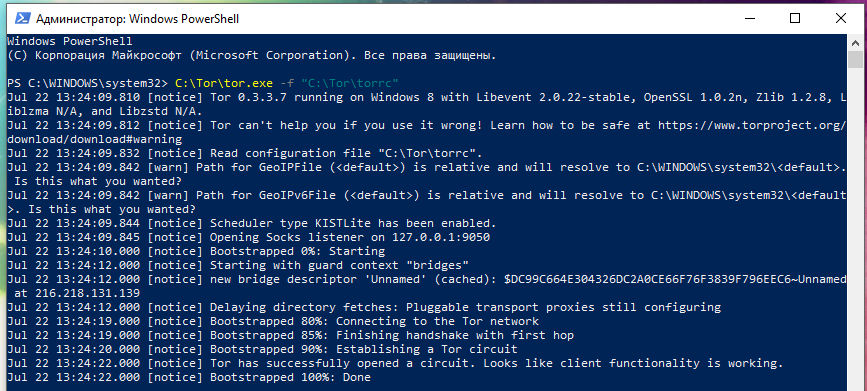
Пример вывода:
| 12345678910111213141516 | Jul 22 13:24:09.810 [notice] Tor 0.3.3.7 running on Windows 8 with Libevent 2.0.22-stable, OpenSSL 1.0.2n, Zlib 1.2.8, Liblzma N/A, and Libzstd N/A.Jul 22 13:24:09.812 [notice] Tor can't help you if you use it wrong! Learn how to be safe at https://www.torproject.org/download/download#warningJul 22 13:24:09.832 [notice] Read configuration file "C:\Tor\torrc".Jul 22 13:24:09.842 [warn] Path for GeoIPFile (<default>) is relative and will resolve to C:\WINDOWS\system32\<default>. Is this what you wanted?Jul 22 13:24:09.842 [warn] Path for GeoIPv6File (<default>) is relative and will resolve to C:\WINDOWS\system32\<default>. Is this what you wanted?Jul 22 13:24:09.844 [notice] Scheduler type KISTLite has been enabled.Jul 22 13:24:09.845 [notice] Opening Socks listener on 127.0.0.1:9050Jul 22 13:24:10.000 [notice] Bootstrapped 0%: StartingJul 22 13:24:12.000 [notice] Starting with guard context "bridges"Jul 22 13:24:12.000 [notice] new bridge descriptor 'Unnamed' (cached): $DC99C664E304326DC2A0CE66F76F3839F796EEC6~Unnamed at 216.218.131.139Jul 22 13:24:12.000 [notice] Delaying directory fetches: Pluggable transport proxies still configuringJul 22 13:24:19.000 [notice] Bootstrapped 80%: Connecting to the Tor networkJul 22 13:24:19.000 [notice] Bootstrapped 85%: Finishing handshake with first hopJul 22 13:24:20.000 [notice] Bootstrapped 90%: Establishing a Tor circuitJul 22 13:24:22.000 [notice] Tor has successfully opened a circuit. Looks like client functionality is working.Jul 22 13:24:22.000 [notice] Bootstrapped 100%: Done |
Обратите внимание на строки, в которых говорится об использовании моста:
| 12 | Jul 22 13:24:12.000 [notice] Starting with guard context "bridges"Jul 22 13:24:12.000 [notice] new bridge descriptor 'Unnamed' (cached): $DC99C664E304326DC2A0CE66F76F3839F796EEC6~Unnamed at 216.218.131.139 |
А строка Bootstrapped 100%: Done говорит о том, что подключение прошло успешно.
Обратите внимание, что obfs4proxy.exe не выгружается после остановки Tor и даже после закрытия консоли:

Вам нужно вручную остановить этот процесс.
Для поиска PID:
| 1 | netstat -aon | findstr ":9050" |
Для добавления в автозагрузку с настройками:
| 1 | C:\Tor\tor.exe --service install -options -f "C:\Tor\torrc" |
Подключение к Tor через прокси
Вы можете подключаться к Tor через прокси. Поддерживаются такие виды прокси как:
- HTTP
- SOCKS5
- SOCKS4
Если вы подключаетесь через HTTP прокси, то используйте директиву HTTPSProxy:
| 1 | HTTPSProxy Proxy_IP:8888 |
В качестве Proxy_IP впишите IP адрес прокси-сервера, и замените 8888 порт на нужный.
Если на прокси нужно ввести имя пользователя и пароль, то сделайте это так:
| 1 | HTTPSProxyAuthenticator USER:PASS |
Вместо USER впишите имя пользователя, а вместо PASS впишите пароль.
При подключении через SOCKS5-прокси, добавьте в конфигурационный файл:
| 1 | Socks5Proxy Proxy_IP:8888 |
В качестве Proxy_IP впишите IP адрес SOCKS5 прокси-сервера, и замените 8888 порт на нужный.
Если нужно авторизоваться, то имя пользователя и пароль можно ввести так (замените USER и PASS на действительные данные):
| 12 | Socks5ProxyUsername USERSocks5ProxyPassword PASS |
При подключении через SOCKS4-прокси, добавьте в конфигурационный файл:
| 1 | Socks4Proxy Proxy_IP:8888 |
В качестве Proxy_IP впишите IP адрес SOCKS5 прокси-сервера, и замените 8888 порт на нужный.
SOCKS4 не поддерживает аутентификацию.